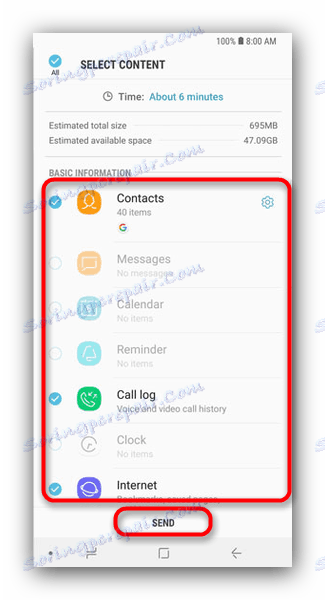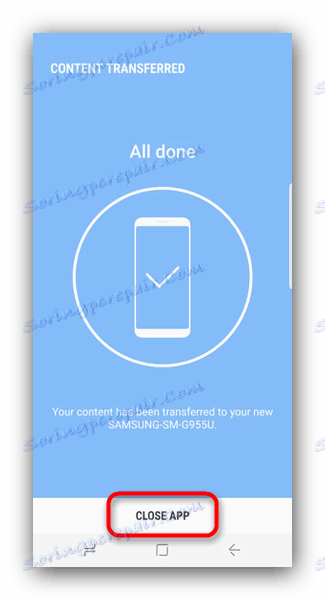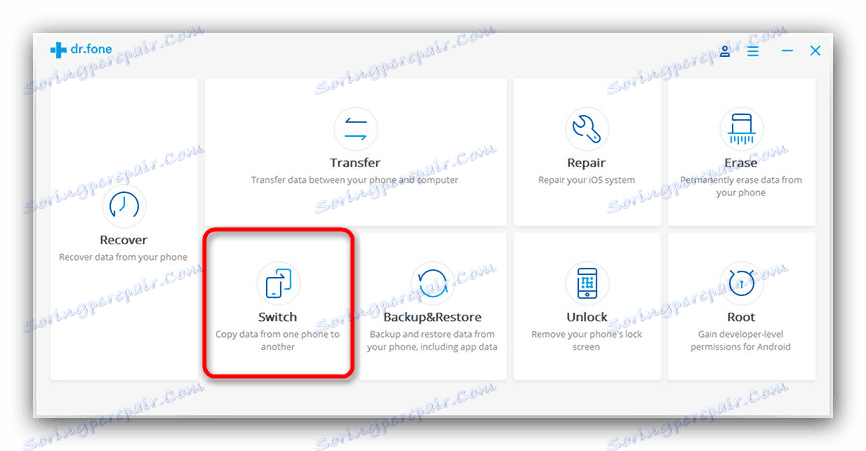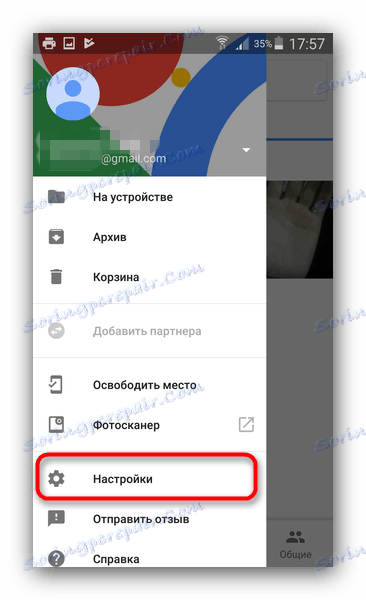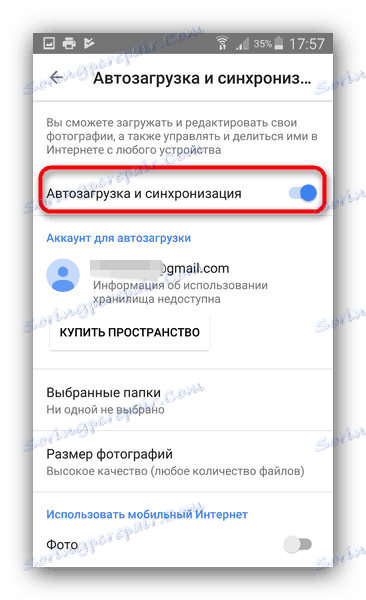Prenos podatkov z ene naprave Samsung na drugo
Pri nakupu novega pametnega telefona se uporabniki pogosto sprašujejo, kako prenesti podatke iz starega telefona vanj. Danes bomo povedali, kako narediti ta postopek na napravah Samsung.
Vsebina
Metode prenosa podatkov na pametnih telefonih Samsung
Obstaja več načinov prenosa podatkov z ene naprave Samsung na drugo - to je uporaba lastniškega pripomočka Smart Switch, sinhronizacija z računom Samsung ali Google, uporaba programov tretjih oseb. Razmislite o vsakem od njih.
1. način: pametno stikalo
Samsung je razvil lastno aplikacijo za prenos podatkov iz ene naprave (ne le Galaxy) na druge pametne telefone lastne proizvodnje. Aplikacija se imenuje Smart Switch in obstaja v obliki mobilnega pripomočka ali programske opreme za namizne računalnike z operacijskim sistemom Windows in Mac OS.
Smart Switch vam omogoča prenos podatkov preko USB-kabla ali preko Wi-Fi. Poleg tega lahko uporabite namizno različico aplikacije in prenesete podatke med pametne telefone z uporabo računalnika. Algoritem za vse metode je podoben, zato pretehtajte prenos z uporabo brezžične povezave prek aplikacije telefona.
Prenesite Smart Switch Mobile iz trgovine Google Play
Poleg Play Market je ta aplikacija v trgovini Galaxy Apps.
- Namestite pametno stikalo na obe napravi.
- Zaženite aplikacijo na stari napravi. Izberite način prenosa »Wi-Fi« ( »Brezžično« ).
- Izberite "Pošlji" .
- Pojdi na novo napravo. Odprite Smart Switch in izberite "Receive" .
- V oknu za izbiro OS stare naprave preverite postavko »Android« .
- Na stari napravi kliknite »Poveži« .
- Pozvani boste, da izberete kategorije podatkov, ki bodo preneseni v novo napravo. Skupaj z njimi, aplikacija prikaže čas, potreben za prenos.
![Izberite podatkovne kategorije iz stare naprave v Smart Switch Mobile]()
Označite potrebne podatke in kliknite »Pošlji« . - Na novi napravi potrdite prejem datotek.
- Po določenem času bo Smart Switch Mobile poročal o uspešnem prenosu.
![Končajte z delom Smart Switch Mobile v novi napravi]()
Kliknite » Zapri aplikacijo« .
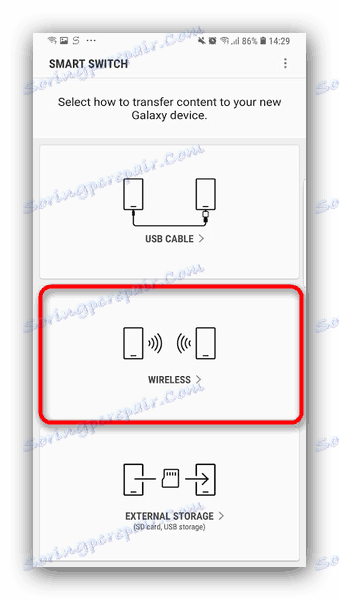
Na napravah Galaxy S8 / S8 + in nad njimi je Smart Switch integriran v sistem in se nahaja na naslovu "Nastavitve" - "Oblak in računi" - "Pametni stikalo".
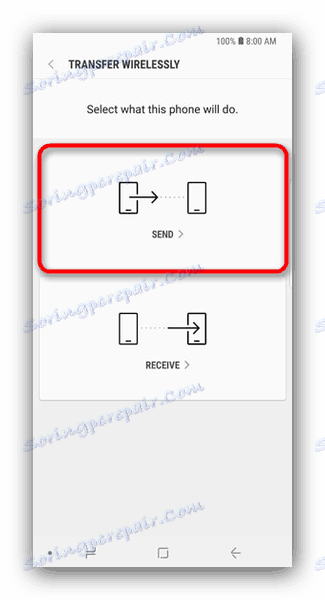
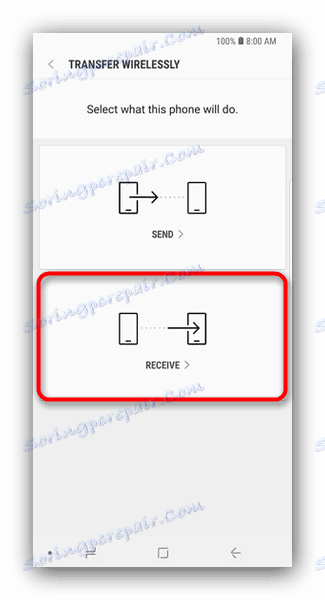
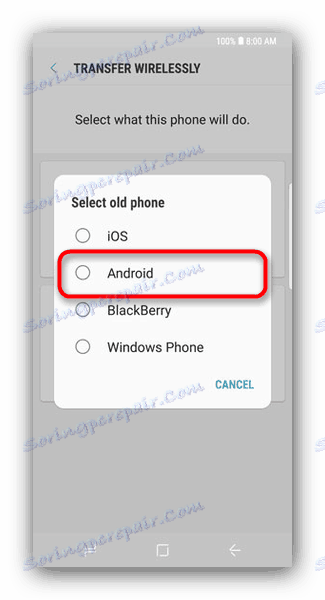
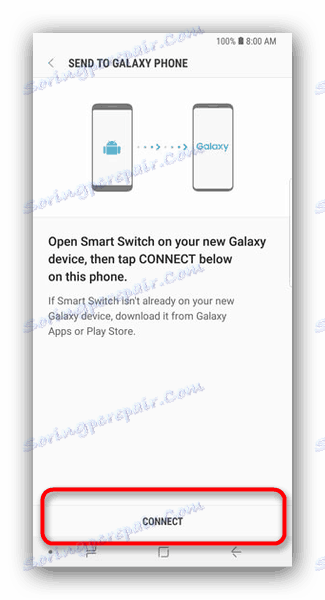
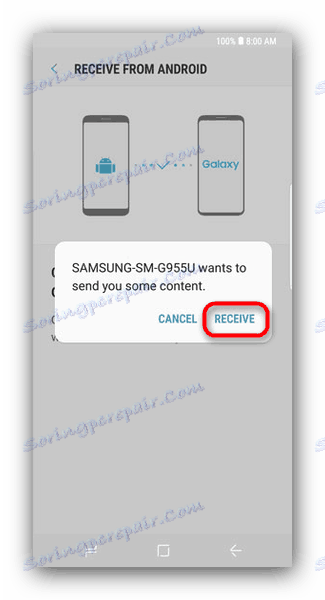
Ta način je zelo preprost, vendar z uporabo pametnega stikala ne morete prenašati podatkov in nastavitev aplikacij tretjih oseb ter predpomnilnika in shranjevati iger.
2. način: dr. fone - stikalo
Majhna korist kitajskih razvijalcev Wondershare, ki omogoča le nekaj klikov za prenos podatkov iz enega Android-pametnega telefona na drugega. Seveda je program združljiv z napravami Samsung.
- Vklopite napravo USB za odpravljanje napak na obeh napravah.
Več podrobnosti: Kako omogočiti način odziva USB v sistemu Android
Nato povežite naprave Samsung s svojim računalnikom, vendar preden to storite, se prepričajte, da so na njej nameščeni ustrezni gonilniki.
- Zaženi novo ozadje - Preklopi.
![Izberi prenos podatkov v stikalo dr.fone]()
Kliknite polje »Preklop« . - Ko so naprave prepoznane, boste videli sliko, kot na sliki spodaj.
![Opis delovnega zaslona in algoritma postopka prenosa v stikalu dr.fone]()
Na levi strani - izvorna naprava v središču - izbira kategorij podatkov, ki jih je treba prenesti, na desni - prejemna naprava. Izberite datoteke, ki jih želite prenesti z enega pametnega telefona na drugega, in kliknite »Začni prenos« .Bodite pozorni! Program ne more prenesti podatkov iz zaščitenih map Knox in nekaterih sistemskih aplikacij Samsung!
- Postopek prenosa se bo začel. Ko je konec, kliknite "V redu" in zapustite program.
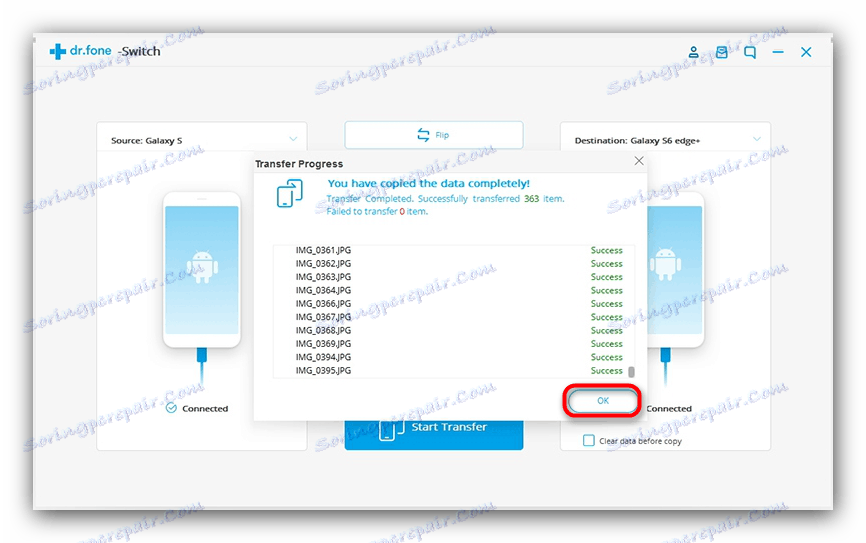
Kot pri Smart Switch, obstajajo omejitve glede vrste prenesenih datotek. Poleg tega dr. fone - Preklop je v angleščini, njegova preizkusna različica vam omogoča prenos samo 10 položajev vsake kategorije podatkov.
3. način: sinhronizirajte s Samsungovimi in Google računi
Najenostavnejši način prenosa podatkov z ene naprave Samsung na drugo je uporaba vgrajenega orodja za sinhroniziranje podatkov Android prek računov storitev Google in Samsung. To je storjeno tako:
- Na stari napravi odprite »Nastavitve« - »Splošno« in izberite »Varnostno kopiranje in ponastavitev« .
- V tem meniju izberite možnost »Arhiviranje podatkov« .
- Pojdite nazaj v prejšnje okno in se dotaknite »Računi« .
- Izberite »Samsung račun« .
- Dotaknite se možnosti »Sinhronizacija vseh« .
- Počakajte, da se informacije kopirajo v shrambo oblaka Samsung.
- V novem pametnem telefonu se prijavite v isti račun, v katerem ste varnostno kopirali podatke. Privzeto je funkcija samodejne sinhronizacije aktivna v sistemu Android, zato bodo po določenem času podatki v napravi prikazani.
- Za Google Račun so dejanja skoraj enaka, le v 4. koraku morate izbrati »Google« .
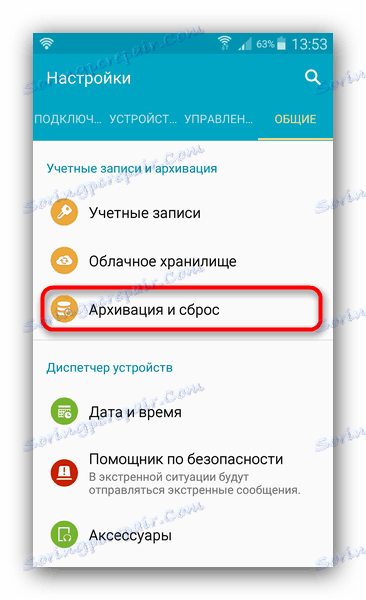

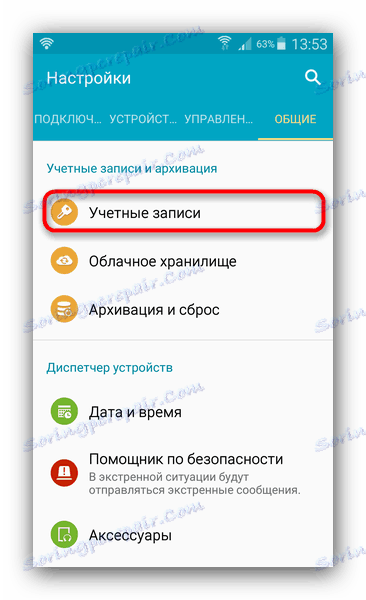
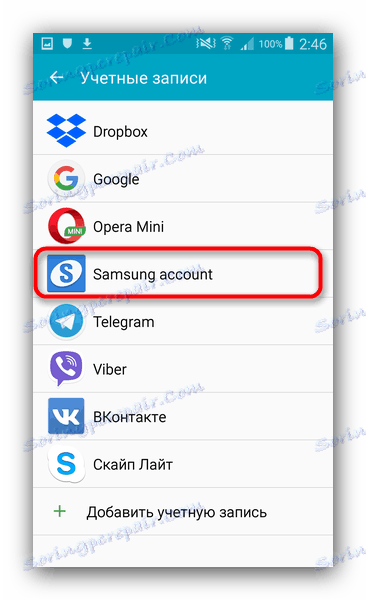
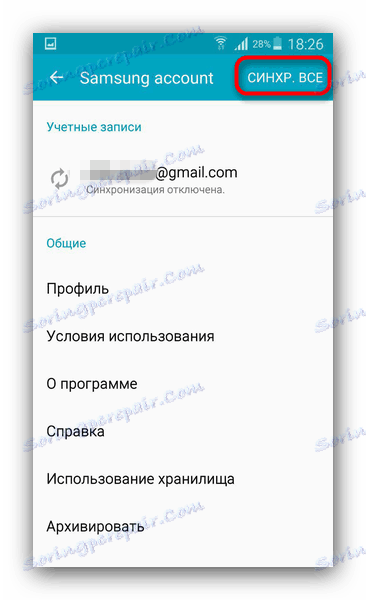
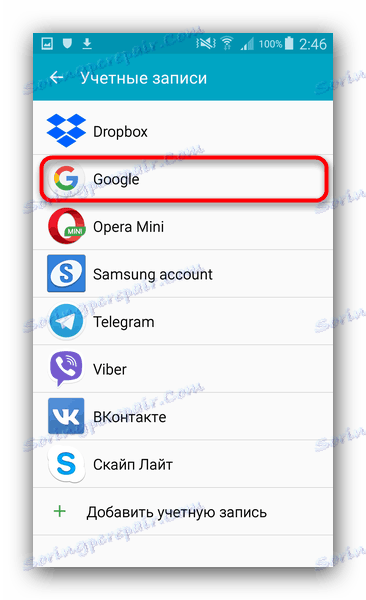
Ta metoda je kljub svoji preprostosti tudi omejena - na ta način je nemogoče prenesti glasbo in aplikacije, ki niso nameščene skozi Predvajaj trg ali aplikacije Galaxy.
Googlova fotografija
Če želite prenesti samo svoje fotografije, se lahko Googlova storitev Photo Photo popolnoma obvlada s to nalogo. Uporaba je precej preprosta.
- Namestite aplikacijo na obeh naprav Samsung. Pojdi najprej na staro.
- Prst premaknite v desno, da odprete glavni meni.
![Prijavite se v nastavitve Google Foto, če želite sinhronizirati slike v napravah Samsung]()
Izberite »Nastavitve«. - V nastavitvah tapnite element »Zagon in sinhronizacija«.
- Če vnesete ta element menija, vključite sinhronizacijo s pritiskom na stikalo.
![Omogočite sinhronizacijo fotografij v storitvi Google Foto za prenos med napravami Samsung]()
Če uporabljate več Google Računov, izberite tistega, ki ga želite. - V novi napravi se prijavite v račun, kjer ste omogočili sinhronizacijo, in ponovite korake 1-4. Po nekaj časa bodo fotografije iz prejšnjega pametnega telefona Samsung na voljo na tem, kar se zdaj uporablja.
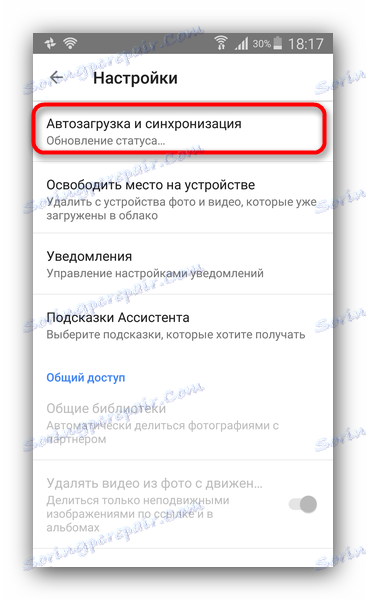
Upoštevali smo najprimernejše načine za prenos podatkov med pametnimi telefoni Samsung. In katera si jo uporabila?